
اكس بوكس ون اس
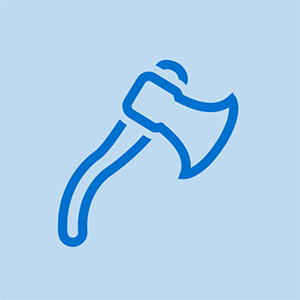
مندوب: 73
تاريخ النشر: 06/19/2019
اشتريت جهاز Xbox one S أبيض واستخدم الشخص الذي اشتريته منه وقال إنه يعمل بشكل جيد ورأيته يعمل بأم عيني. عندما أحضرته للمنزل وقمت بتوصيله ، بدأ تشغيله في الوقت المناسب بشكل جيد ولكن شاشتي كانت مغطاة بالقطع الأثرية وكانت الشاشة صغيرة جدًا بحيث لا تملأ الشاشة. لذلك ذهبت إلى الإعدادات الخاصة بي وقمت بتغيير الدقة من 480 بكسل إلى 1080 بكسل ولم تظهر على الفور أي إشارة على جهاز التلفزيون. انتظرت حوالي 30 دقيقة ثم حاولت جاهدة إعادة ضبط جهاز xbox الخاص بي. ما زلت لا توجد شاشة عرض ، لقد غيرت أسلاك HDMI إلى واحدة تعمل على جهاز xbox 1 القديم الخاص بي واستخدمت جميع المنافذ الثلاثة المختلفة في جهاز التلفزيون ، وهي في المنفذ الذي يذهب إلى التلفزيون وقلبت السلك حول ETC. حاولت تشغيله في وضع الدقة المنخفضة ، لكن هذا لم ينجح. الشاشة ليست سوداء يقول التلفزيون الخاص بي لا توجد إشارة. يبدو أن جهاز xbox الخاص بي يعمل بشكل جيد ويتم تشغيله وإيقاف تشغيله بشكل طبيعي. الرجاء المساعدة لقد اشتريت هذا البارحة للتو
وي ش برو تحكم عصا التناظرية المشكلة
أواجه مشكلة مماثلة. يتم تشغيل جهاز xbox الخاص بي ، ولا يتم الاتصال عبر HDMI ثم يتم إيقافه بعد 3-5 دقائق. إصلاحات الشاشة السوداء لا تعمل. لقد قمت بإعادة الضبط ، وإعادة التعيين الثابت ، وتركته غير متصل لمدة 24 ساعة. لا يوجد حل. شخص ما الرجاء lmk كيفية إصلاح هذا!
هل هذا الرقم؟ بلدي يفعل نفس الشيء.
لا شيء يعمل بالنسبة لي. ظلت الشاشة سوداء ، وتم تشغيل Xbox ولكنها لم تصدر أي أصوات صفير.
نفس المشكلة ، تفكيك أجهزة Xbox الخاصة بي بالكامل ، وتنظيفها جيدًا ، وفعل كل شيء آخر فعله الآخرون وما زالوا يعانون من نفس المشكلة.
لدي نفس المشكلة. فعل كل شيء كذلك. الرجاء المساعدة.
10 أجوبة
 | مندوب: 923 |
شاشتك فارغة بعد العودة إلى الصفحة الرئيسية
1. قم بإيقاف تشغيل وحدة التحكم الخاصة بك عن طريق الضغط على اكس بوكس الموجود في الجزء الأمامي من وحدة التحكم لمدة 10 ثوانٍ تقريبًا.
2. أعد تشغيل وحدة التحكم عن طريق الضغط على اكس بوكس زر على وحدة التحكم أو اكس بوكس زر على وحدة التحكم اللاسلكية Xbox One الخاصة بك.
—————————————————————————————————————————————————————————————————————————————————————————————————————————————————————————————————————————————————————————————————————————————————————————————————————————————————————————————————————————————————————————————————————————————————————————————————————- -
شاشتك فارغة بعد أن تبدأ في مشاهدة قرص Blu-ray
ملحوظة لا ينطبق تطبيق Blu-ray Player على إصدار Xbox One S All-Digital Edition.
يمكن أن يحدث هذا إذا إخراج الفيديو في إعدادات وحدة التحكم الخاصة بك إلى السماح بتردد 24 هرتز . لإيقاف التشغيل السماح بتردد 24 هرتز ، اتبع هذه الخطوات:
1. في وحدة التحكم اللاسلكية ، اضغط على اكس بوكس زر لفتح الدليل.
2. حدد نظام > إعدادات > العرض والصوت .
3. حدد إخراج الفيديو > أوضاع الفيديو .
4. انقر فوق السماح بتردد 24 هرتز لإيقاف هذا الإعداد.
—————————————————————————————————————————————————————————————————————————————————————————————————————————————————————————————————————————————————————————————————————————————————————————————————————————————————————————————————————————————————————————————————————————————————————————————————————- -
شاشتك فارغة بعد تشغيل وحدة التحكم
- تأكد من تشغيل كل من التلفزيون ووحدة التحكم Xbox One.
- تحقق من ضبط التلفزيون على إشارة الإدخال الصحيحة (HDMI).
- تحقق من أن اتصال كابل HDMI بوحدة التحكم الخاصة بك آمن.
- تحقق من أن اتصال كابل HDMI بالتلفزيون الخاص بك آمن.
- تأكد من توصيل كبل HDMI بمنفذ 'out to TV' في وحدة التحكم.
- دورة تشغيل جهاز Xbox One: اضغط مع الاستمرار على اكس بوكس زر لمدة 10 ثوان لإيقاف تشغيل وحدة التحكم ، ثم تشغيلها مرة أخرى.
- أعد ضبط إعدادات العرض. إليك الطريقة:
1. إذا كان هناك قرص في وحدة تحكم Xbox One ، فقم بإخراجه.
2. في وحدة التحكم ، اضغط مع الاستمرار على اكس بوكس زر لمدة 10 ثوان لإيقاف تشغيل وحدة التحكم.
3. اضغط مع الاستمرار على اكس بوكس زر و إخراج زر حتى تسمع صوتًا لتشغيل وحدة التحكم. ستسمع صوتًا واحدًا على الفور ثم صوتًا ثانيًا بعد 10 ثوانٍ. سيومض مصباح الطاقة قبل الصفير الثاني. لا تترك حتى تصدر الصفير الثاني.
ملحوظة إذا كان لديك إصدار Xbox One S All-Digital Edition ، فستحتاج إلى الضغط مع الاستمرار على اكس بوكس زر و ربط بدلاً من ذلك ، نظرًا لأن وحدة التحكم الخاصة بك لا تحتوي على ملف إخراج زر.
في كلتا الحالتين ، سيؤدي هذا إلى تشغيل وحدة التحكم الخاصة بك في وضع الدقة المنخفضة (640 × 480). لإعادة ضبط هذا الإعداد ، اضغط على اكس بوكس زر لفتح الدليل. اذهب إلى نظام > إعدادات > العرض والصوت > إخراج الفيديو ، ثم حدد الدقة التي تريدها من قائمة العرض المنسدلة.
4. إذا كنت مطالبًا بإكمال هذه الخطوات في كل عملية تمهيد ، فستحتاج إلى تغيير اتصال التلفزيون الخاص بك إلى HDMI كما هو موضح في الخطوة 3 من القسم التالي ، 'شاشتك فارغة وأنت تستخدم AVR في يثبت.' لمزيد من المعلومات ، راجع كيفية ضبط إعدادات العرض على جهاز Xbox One الخاص بك.
- حاول توصيل كبل HDMI بمنفذ HDMI مختلف على التلفزيون.
- حاول استخدام كبل HDMI مختلف لتوصيل وحدة التحكم الخاصة بك بالتلفزيون الخاص بك.
- حاول توصيل وحدة التحكم الخاصة بك بجهاز تلفزيون مختلف.
—————————————————————————————————————————————————————————————————————————————————————————————————————————————————————————————————————————————————————————————————————————————————————————————————————————————————————————————————————————————————————————————————————————————————————————————————————- -
شاشتك فارغة وأنت تستخدم AVR في الإعداد الخاص بك
إذا كانت وحدة التحكم Xbox One الخاصة بك متصلة بجهاز استقبال الصوت والفيديو (AVR) المتصل بالتلفزيون الخاص بك وليس لديك صوت ، فاتبع خطوات استكشاف الأخطاء وإصلاحها هذه:
1. قم بتشغيل أجهزتك بالترتيب التالي ، وانتظر حتى يتم تشغيل كل جهاز بالكامل قبل بدء تشغيل الجهاز التالي:
لا يمكن استخدام ملف التحديث ps4
أ. قم بتشغيل التلفزيون الخاص بك أولاً.
ب. بمجرد أن يعرض التلفزيون الخاص بك صورة ، قم بتشغيل AVR.
ج. قم بتشغيل وحدة التحكم Xbox One الخاصة بك.
2. استخدم زر الإدخال بجهاز التحكم عن بعد بجهاز التلفزيون (أو الأزرار الموجودة على التلفزيون) لتبديل مصدر إدخال AVR بعيدًا عن وحدة التحكم ثم العودة مرة أخرى (على سبيل المثال ، HDMI1 إلى HDMI2 ، ثم الرجوع إلى HDMI1).
3. أعد تشغيل AVR.
4. تعيين اتصال التلفزيون الخاص بك إلى منفذ HDMI :
أ. اضغط على اكس بوكس زر لفتح الدليل.
ب. يختار نظام > إعدادات > العرض والصوت .
ج. يختار إخراج الفيديو > دقة الفيديو والمسح الزائد .
د. ضمن القائمة المنسدلة للعرض ، حدد ملف منفذ HDMI اختيار.
—————————————————————————————————————————————————————————————————————————————————————————————————————————————————————————————————————————————————————————————————————————————————————————————————————————————————————————————————————————————————————————————————————————————————————————————————————- -
شاشتك فارغة بعد تثبيت تحديث النظام
إذا كنت قد قمت للتو بتثبيت تحديث للنظام ورأيت شاشة فارغة ، فجرّب حل تحديث نظام Xbox One. في الخطوة 1 ، حدد أحتاج إلى استكشاف خطأ في تحديث النظام ، ثم اتبع الخطوات الموضحة.
| | مندوب: 13 |
لا تزال وحدة التحكم الرقمية Xbox S غير متصلة بالتلفزيون بعد تجربة كل شيء. تعمل وحدة التحكم على ما يرام وجميع الكابلات لا تزال خالية من شاشة xbox على التلفزيون.
 | مندوب: 1.2k |
جرب هذه الخطوات:
شاشتك فارغة بعد تشغيل وحدة التحكم
- تأكد من تشغيل كل من التلفزيون ووحدة التحكم Xbox One.
- تحقق من ضبط التلفزيون على إشارة الإدخال الصحيحة (HDMI).
- تحقق من أن اتصال كابل HDMI بوحدة التحكم الخاصة بك آمن.
- تحقق من أن اتصال كابل HDMI بالتلفزيون الخاص بك آمن.
- تأكد من توصيل كبل HDMI بمنفذ 'out to TV' في وحدة التحكم.
- دورة تشغيل جهاز Xbox One: اضغط مع الاستمرار على اكس بوكس زر لمدة 10 ثوان لإيقاف تشغيل وحدة التحكم ، ثم تشغيلها مرة أخرى.
- أعد ضبط إعدادات العرض. إليك الطريقة:
- إذا كان هناك قرص في وحدة تحكم Xbox One ، فقم بإخراجه.
- في وحدة التحكم ، اضغط مع الاستمرار على اكس بوكس زر لمدة 10 ثوان لإيقاف تشغيل وحدة التحكم.
- اضغط مع الاستمرار على اكس بوكس زر و إخراج زر حتى تسمع صوتًا لتشغيل وحدة التحكم. ستسمع صوتًا واحدًا على الفور ثم صوتًا ثانيًا بعد 10 ثوانٍ. سيومض مصباح الطاقة قبل الصفير الثاني. لا تترك حتى تصدر الصفير الثاني.
- ملحوظة إذا كان لديك إصدار Xbox One S All-Digital Edition ، فستحتاج إلى الضغط مع الاستمرار على اكس بوكس زر و ربط بدلاً من ذلك ، نظرًا لأن وحدة التحكم الخاصة بك لا تحتوي على ملف إخراج زر.
- في كلتا الحالتين ، سيؤدي هذا إلى تشغيل وحدة التحكم الخاصة بك في وضع الدقة المنخفضة (640 × 480). لإعادة ضبط هذا الإعداد ، اضغط على اكس بوكس زر لفتح الدليل. اذهب إلى نظام > إعدادات > العرض والصوت > إخراج الفيديو ، ثم حدد الدقة التي تريدها من قائمة العرض المنسدلة.
- إذا كنت مطالبًا بإكمال هذه الخطوات في كل عملية تمهيد ، فستحتاج إلى تغيير اتصال التلفزيون الخاص بك إلى HDMI كما هو موضح في الخطوة 3 من القسم التالي ، 'شاشتك فارغة وأنت تستخدم AVR في الإعداد الخاص بك. ' لمزيد من المعلومات ، راجع كيفية ضبط إعدادات العرض على جهاز Xbox One الخاص بك.
- حاول توصيل كبل HDMI بمنفذ HDMI مختلف على التلفزيون.
- حاول استخدام كبل HDMI مختلف لتوصيل وحدة التحكم الخاصة بك بالتلفزيون الخاص بك.
- حاول توصيل وحدة التحكم الخاصة بك بجهاز تلفزيون مختلف.
 | مندوب: 1 |
هل وجد أي شخص حلا لهذه المشكلة؟ يقوم أطفالي بهذا ... فجأة من العدم وجديد إلى حد ما أيضًا. لقد راجعت كل شيء! حتى جربت الحبل و الاكس بوكس على تلفزيون آخر .. كل شيء يعمل ..
انتقل إلى الإعدادات على التلفزيون الخاص بك وانتقل إلى إعدادات hdmi ، وقم بتشغيل التحكم في cec ، وقم بتشغيل الكل ما عدا قوس HDMI
 | مندوب: 1 |
انتقل إلى الإعدادات على التلفزيون الخاص بك وانتقل إلى إعدادات hdmi ، وقم بتشغيل التحكم في cec ، وقم بتشغيل الكل ما عدا قوس HDMI
 | مندوب: 1 |
لذلك تقصد أن لا أحد لديه حل لهذا. هل يمكن أن يكون جهاز Xbox تالفًا
ما الذي نجح معي:
- قم بإيقاف تشغيل Xbox
- افصل كابل الطاقة
- استمر في الضغط على زر طاقة Xbox لمدة 10 أ
غسالة فورد إسكيب الزجاج الأمامي لا تعمل
| | مندوب: 1 |
لدي هذه المشكلة. يعمل مع التلفزيون الكبير الرئيسي. احصل أيضًا على وميض غريب للاتصال بالتلفزيون المضيف ، واستثمر في توصيل HDMI أفضل ولا تزال نفس المشكلة. أعتقد أن هذا هو مقبس مخرج HDMI تالفًا / تالفًا (لا يوجد ضرر مرئي ولكن هل أنا محق في القول إن المحطات مطلية بالذهب لتوصيل الإشارة وإذا تم ارتداء طلاء الذهب فستكون الإشارة منخفضة؟) ما أعتقد أن المشكلة هي ... أي فكرة في هذا؟ سيكون موضع تقدير الكثير من المساعدة.
حدث نفس الشيء مع جهاز XBOX ONE X الخاص بي. قبل يوم واحد من حدوث ذلك ، لم يكن Fallout 76 يعمل بشكل صحيح. شاشات تحميل طويلة. عرض خريطة غير صحيحة مع القطع الأثرية. لا أي شيء من هذا يبدو مألوفا بالنسبة لك؟ هل وجد أي شخص حلا لهذا؟
| | مندوب: 1 |
لدي نفس المشكلة لكنني اكتشفت أنها تعمل في كل مرة تستخدم فيها كبل HDMI مختلفًا ، فهذه مشكلة ويجب إصلاحها
 | مندوب: 1 |
كان الحل الذي وجدته لمشكلتي هو التالي:
-الذهاب إلى إعداد صورة التلفزيون
- حدد خيار الصورة المعدة مسبقًا
- حدد الإعداد المسبق للعبة أو أي شيء تقوله يتوافق مع موضوع الألعاب
| | مندوب: 1 |
لا يعمل اكس بوكس واحد
محمد علي علي 1733










